آموزش بازیابی ایمیل حذف شده
نحوه بازیابی ایمیل حذف شده ممکن است از دلایل متعددی نیاز داشته باشیم تا ایمیلهایی که پیشتر حذف کردهایم را بازیابی کرده و از آنها بهرهمند شویم. به عنوان مثال، ممکن است به طور ناخواسته دکمه حذف در پنل Gmail را فشار داده باشیم، یا ایمیلی که در گذشته اهمیت نداشته، در یک بازه زمانی […]
نحوه بازیابی ایمیل حذف شده
ممکن است از دلایل متعددی نیاز داشته باشیم تا ایمیلهایی که پیشتر حذف کردهایم را بازیابی کرده و از آنها بهرهمند شویم. به عنوان مثال، ممکن است به طور ناخواسته دکمه حذف در پنل Gmail را فشار داده باشیم، یا ایمیلی که در گذشته اهمیت نداشته، در یک بازه زمانی خاص مهم شده و به اطلاعات آن نیاز داشته باشیم (مانند اطلاعات دسترسی به یک وبسایت).
سوالی که در اینجا پیش میآید این است: آیا میتوان ایمیلهای Gmail را بازیابی کرد؟
پاسخ به این سوال به مواردی چون این دارد که آیا از حساب Gmail مصرفی عادی استفاده میکنیم یا از حساب Google Workspace؟ آیا کاربر عادی هستیم یا ادمین Google Workspace؟
بازیابی ایمیل حذف شده در یک حساب Gmail عادی
هنگامی که یک ایمیل را در حساب Gmail خود حذف میکنیم، به صورت پیشفرض، ایمیل به بخش سطل زباله یا Bin منتقل میشود. این ایمیل تا ۳۰ روز در Bin باقی میماند. در صورتی که در این وضعیت باشیم، میتوانیم به راحتی ایمیل خود را بازیابی کنیم.
برای این منظور، کافی است به بخش Bin از منوی سمت چپ رفته و ایمیل مورد نظر یا تمام ایمیلها را انتخاب کنیم.
در حالت عادی، اگر تیک گزینه انتخاب همه ایمیلها را بزنیم، تنها ایمیلهای صفحه اول انتخاب میشوند، اما برای انتخاب تمام ایمیلها، باید روی گزینه “Select all conversations in bin” کلیک کنیم.
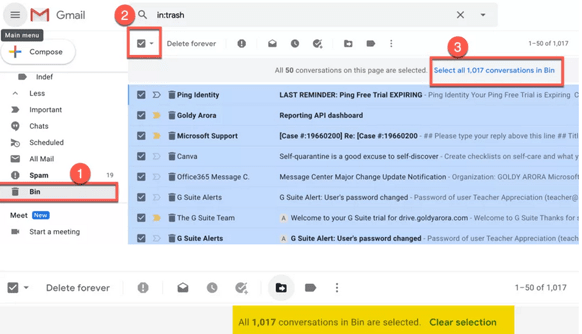
بعد از انتخاب ایمیل های مورد نظر، روی آیکن move مطابق عکس زیر کلیک کرده و گزینه inbox را انتخاب می کنیم.
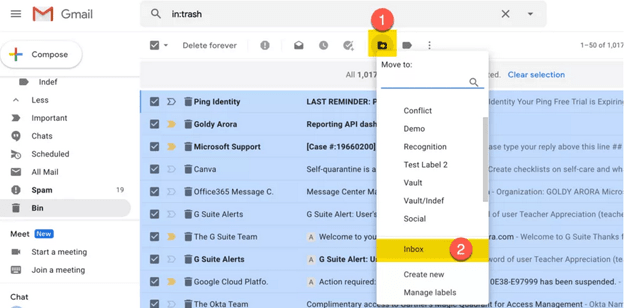
در این مرحله، جیمیل از ما یک تأیید دریافت میکند. با کلیک بر روی گزینه “تأیید”، عملیات بازیابی ایمیلها به اتمام میرسد. اگر به دنبال یک ایمیل خاص میگردید که آن را پیدا نمیکنید، از طریق قابلیت جستجوی پیشرفته در بالای صفحه، میتوانید ایمیل مورد نظر خود را پیدا کنید.
بازیابی ایمیلهای حذف شده دائمی (پس از گذشت ۳۰ روز از حفظ در سطل زباله)
همانطور که اشاره شد، گوگل ایمیل پس از گذشت ۳۰ روز از نگهداری ایمیلها در سطل زباله، آنها را به طور دائمی حذف میکند. اما آیا امکان بازیابی ایمیلهای حذف شده وجود دارد؟ بله، اگر ایمیلهای حذف شده در پوشه زباله (trash) قرار نداشته باشند، میتوانید به هاست ایمیل خود مراجعه کرده و از آنجا اقدام به بازیابی کنید، زیرا اغلب یک نسخه پشتیبان در هاست نگهداری میشود.
پس ابتدا، یک بار پوشه زباله را چک کنید. اگر ایمیلها در آنجا نباشند، مراحل زیر را دنبال کنید.
برای دسترسی به پوشه زباله، روی گزینه “Settings” کلیک کنید و به بخش “Labels” بروید. سپس مقابل عبارت “Trash”، گزینه “Show” را انتخاب کنید.
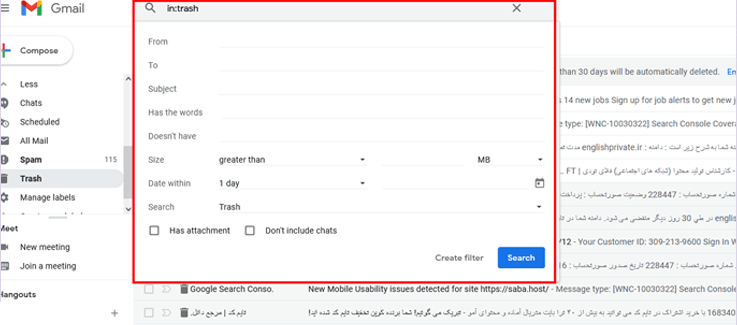
در این پوشه نیز، به همان روند مراحل قبلی میتوانیم ایمیلهای دلخواه را انتخاب و به صندوق دریافت منتقل کنیم.
اگر ایمیل موردنظر در این پوشه وجود نداشت، باید یک پیام به تیم پشتیبانی Gmail ارسال کنیم تا ایمیل موردنظر بازیابی شود.
برای این کار، بعد از ورود به حساب Gmail خود، فرم درخواست پشتیبانی را باز کنید.
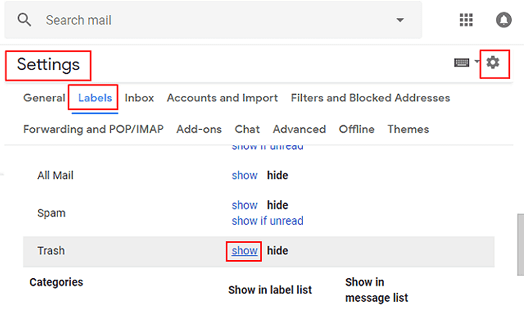
بعد از باز شدن صفحه مدنظر، اطلاعات مورد نیاز را وارد نموده و دلیل از دست رفتن ایمیل خود را توضیح داده و سپس بر روی دکمه “ارسال” کلیک فرمایید.
روش دیگر این است که از طریق کنسول مدیریت (admin console) قادر به بازیابی پیامها خواهیم بود.
پس از گذشت ۳۰ روز ابتدایی، مدیران مجاز به بازگرداندن ایمیلهای حذف شده تا ۲۵ روز بعدی خواهند بود. با این حال، پس از این مدت اضافی ۲۵ روز، دسترسی به ایمیلهای حذف شده دیگر امکانپذیر نخواهد بود.
برای این منظور، وارد کنسول مدیریت گوگل خود شده و از صفحه اصلی به بخش کاربران (users) مراجعه کنید. در لیست کاربران، یوزر مورد نظر را انتخاب نموده و سپس به قسمت “بیشتر” (more) بروید و گزینه “بازیابی دادهها” (restore data) را انتخاب نمایید.
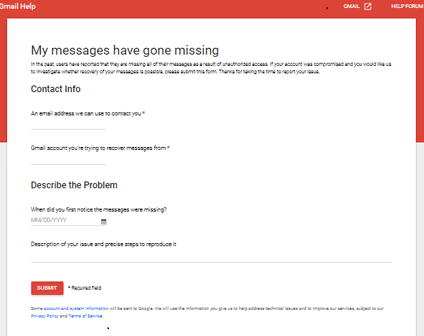
سپس در باکس باز شده، بازه تاریخی مورد نظر را انتخاب و در قسمت application روی جیمیل و سپس دکمه restore کلیک می کنیم.
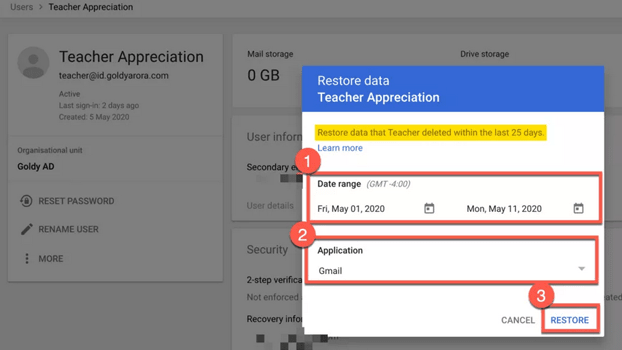






ارسال دیدگاه
مجموع دیدگاهها : 0در انتظار بررسی : 0انتشار یافته : 0